Proč nefunguje režim modemu na iPhone a jak to opravit?
19 квітня 2023
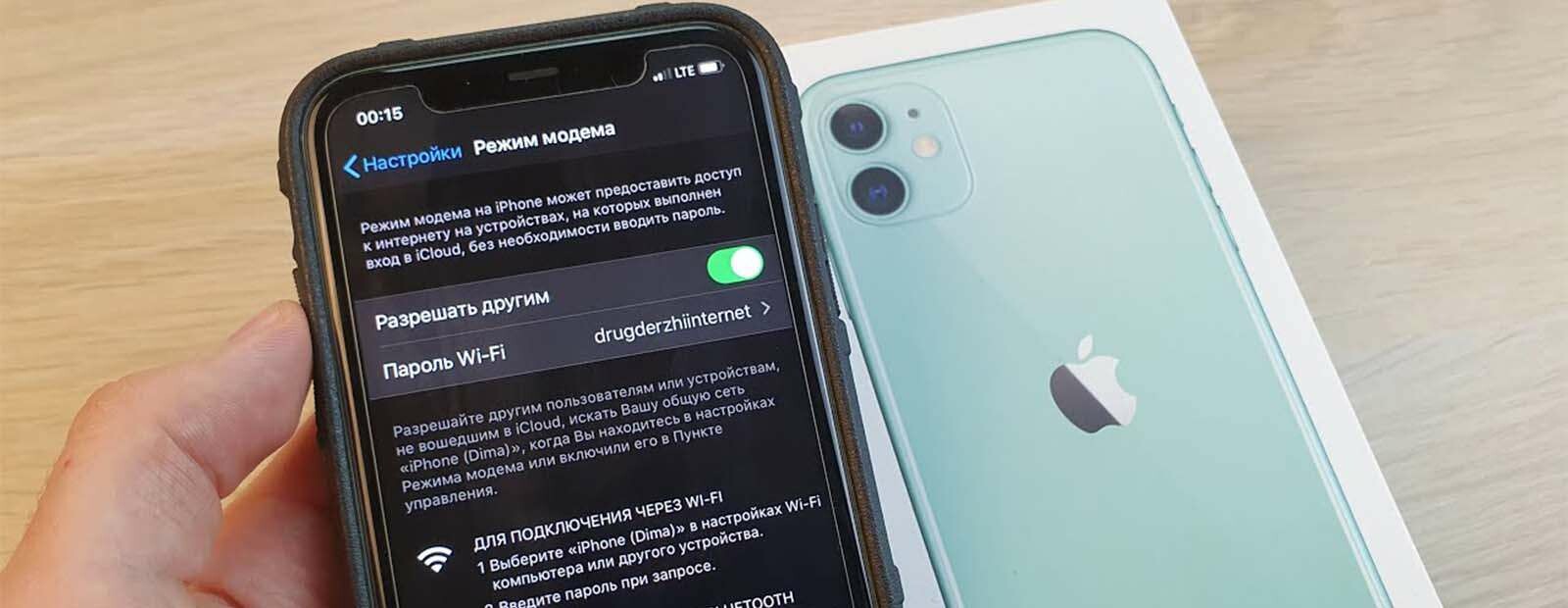
Proč nefunguje režim modemu na iPhone a jak to opravit?
Pokud je s tímto režimem vše v normě, zcela odpadá nutnost kupovat samostatný modem. Pokud však přístupový bod na iPhone nefunguje, nebudete jej moci používat jako modem třetí strany. Dlouhá léta nikdo nebyl schopen najít řešení pro pravidelné odpojování zařízení.
Jak naknfigurovat režim modemu na iPhone
Než začnete konfigurovat režim modemu na iPhone, měli byste zkontrolovat, jak dobře probíhá přenos mobilní komunikace. Chcete-li to povolit, musíte přejít do části zodpovědné za nastavení a přesunout posuvník na „povolit ostatní“. Pokud tam již je, přejděte do sekce správy, klikněte na ikonu „mobilní data“, dokud se neotevře nabídka, a poté klikněte na „viditelnost pro ostatní“. Dále byste měli restartovat síť Wi-Fi (vypnout a znovu zapnout). Někdy je nutné tento proces provést několikrát, dokud zařízení nenajde síť.
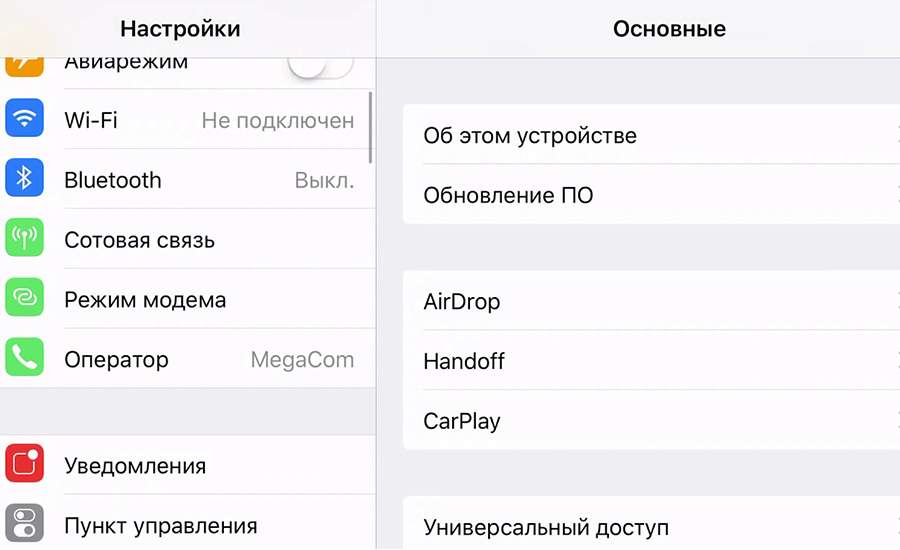
Pokud není vidět režim modemu na iPhone, problém může být v zastaralém systému iOS. Je důležité mít na všech gadgetech poslední vydanou verzi, jinak vše několikrát zkusíte, resetujete nastavení do továrního nastavení, ale jen ztratíte čas.
Pokud operační systém nebyl dlouho aktualizován, stojí za to si jej prostudovat, je docela možné, že režim smartphonu jako modemu v něm prostě není, budete si za to muset připlatit.
Pozornost se vyplatí věnovat i komunikačnímu signálu, pokud je špatný, je lepší přejít na mobilní internet. Pamatujte, že v některých oblastech jedna LTE buňka k aktivaci smartphonu nestačí. Důvodem může být samozřejmě porucha komunikačního modulu, ale častěji k aktivaci konkrétně u LTE nedochází.
Když se připojíte k internetu z počítače nebo notebooku pomocí režimu modemu na vašem iPhone, často zmizí, v aplikaci "nastavení" se objeví nápis "připojit". Funkci byste měli zakázat, stejně jako Wi-Fi ve Windows 10. Po zapnutí všeho současně by tato metoda měla fungovat. Pokud to nepomohlo, zkuste kliknout na ikonu Wi-Fi umístěnou vpravo dole, vyberte připojení, klikněte na něj pravým tlačítkem myši, klikněte na „zapomenout“ a poté znovu připojte počítač.
Zkušenosti většiny uživatelů ukázaly, že pokud připojíte smartphone k notebooku přes USB port, problémy nastávají mnohem méně často. Nezapomeňte také kliknout na „důvěřovat tomuto počítači“, odemknout iPhone a zapnout přístupový bod. Doporučujeme zkontrolovat přítomnost zařízení v seznamu iTunes.
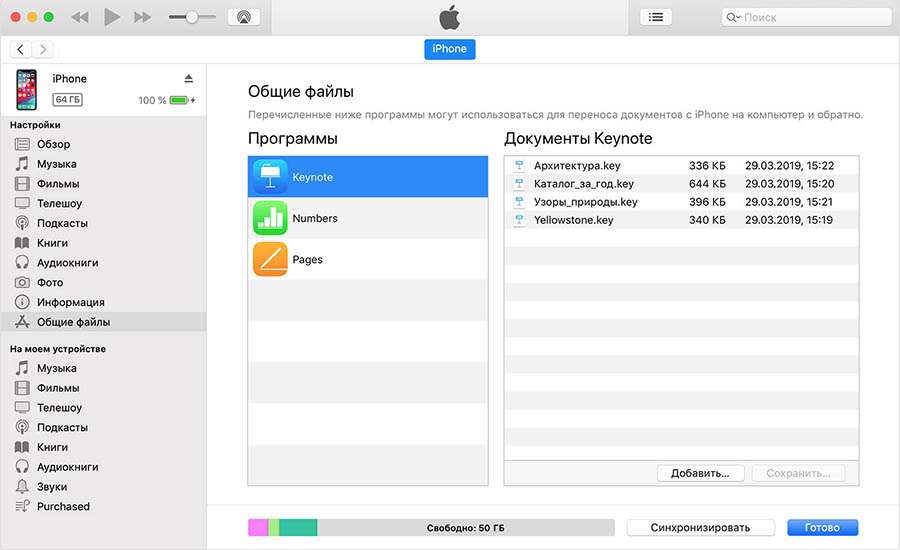
Proč režim modemu na iPhone zmizí
Pokud vás zajímá otázka, proč režim modemu na iPhone zmizí, existuje mnoho možností. Jedním z hlavních důvodů je povolená VPN. Musíte jít do sekce nastavení a jednoduše ji vypnout. Další možností řešení problému je deaktivace některých geolokací. Můžete také resetovat nastavení iPhonu nebo nechat displej neustále zapnutý. Spojení se přeruší při špatném signálu, v tomto případě je lepší přejít na 4G (rychlost se mírně sníží, ale výpadky budou mnohem méně časté).
Apple nechce pro vyřešení tohoto problému nic dělat. To je překvapivé, protože vždy existují nové aktualizace, zvláště pokud je nějaký problém. Pravděpodobně se domnívá, že odpojení není důležitou součástí, nepředstavuje žádnou hrozbu pro myšlenku, na které ekosystém funguje.
Proč se režim modemu v systému Android začal odpojovat
Problém deaktivace tohoto režimu na Androidu často souvisí s kódovacím protokolem. Vzhledem k tomu, že na chytrých telefonech je to jinak, dochází k nekompatibilitě gadgetů. Lepší je úplně vypnout. Chcete-li to provést, měli byste provést určité akce:
- Přejděte do sekce nastavení.
- Otevřete položku „mobilní síť“.
- Přejděte do „modemového režimu“ a poté do „osobního přístupového bodu“.
- Otevře se okno, ve kterém klikněte na "nastavení přístupového bodu".
- Na záložce s názvem „typ šifrování“ vyberte „nepoužít“.
Jedinou výhradou je, že kódování provozu lze zachytit ze strany. Proto v tomto období doporučujeme využít nějakou službu pro uložení jednotlivých informací a zabezpečení dat.
Dalším důvodem je zákaz šíření přes internet. Operátoři začali omezovat používání telefonů jako modemu. To je většinou možné, pokud má tarif neomezený provoz, ale někdy problém nastane, i když je omezený. Funkci lze odemknout za poplatek. O zablokované distribuci se můžete informovat u operátora nebo prostřednictvím technické služby (stačí napsat dotaz do chatu).

Čtvrtým důvodem je omezení dopravního omezení. V této situaci je po dokončení objemu lepší režim jednoduše vypnout, abyste se vyhnuli zbytečným finančním nákladům. Limit se deaktivuje následovně:
- Otevřete v nastavení položku "mobilní síť".
- Přejděte do „režimu modemu“ a poté do „osobního přístupového bodu“.
- Vyberte „datový limit“ a „bez omezení“.
- Chcete-li nastavit určité kritérium, přejděte do „nastavení“.
Některé smartphony jsou vybaveny systémem pro automatické vypnutí tohoto režimu, pokud jej delší dobu nepoužíváte. Pro jeho vypnutí je potřeba v nastavení zvolit položku „automatické vypnutí mobilního přístupového bodu“.
Režim modemu je při blokování deaktivován
Většina uživatelů se potýká s problémem vypnutí režimu modemu při uzamčení. Chcete-li problém vyřešit, měli byste vyzkoušet některé možnosti:
- Tvrdý reset - tato metoda je záchranou pro iOS, pomáhá také eliminovat zamrzání smartphonu.
- Zapomenout a znovu se připojit k Wi-Fi – k tomu musíte přejít do nastavení, kliknout na „zapomenout síť“ a poté ji znovu zapnout.
- Obnovit - spusťte "nastavení", klikněte na informační tlačítko vedle Wi-Fi, vyberte "aktualizovat".
- Zakázat VPN – Tento proces může pomoci vyřešit problém.
- Zakázání síťových služeb - musíte projít určitým řetězcem: nastavení, soukromí, umístění, systémová služba, vypnutí sítě.
- Resetování nastavení - po tomto procesu budete muset vše nakonfigurovat novým způsobem. Tato akce se provádí velmi jednoduše, zvládne ji každý
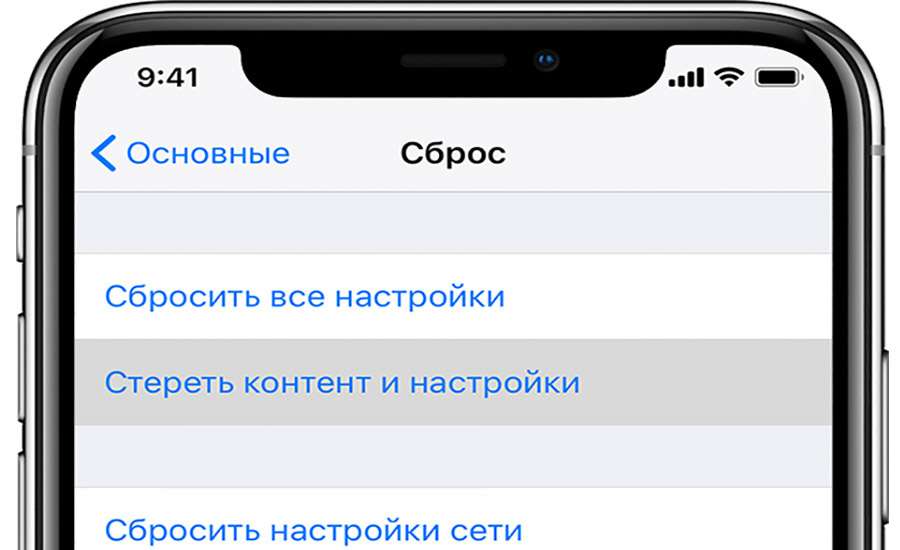
Vzhledem ke všemu výše uvedenému se nyní každý uživatel bude moci vypořádat s problémem popsaným v tomto článku.
Vase hodnoceni:

 0
0
